Многие пользователи рано или поздно столкнутся с вопросом, как узнать пароль на WiFi на Windows 10. У каждого достаточно много паролей в голове от разных учетных записей. Ну а подключение к интернету на компьютере обычно устанавливается и сразу же забываются. Но есть способ, который позволит посмотреть пароль.

Как узнать пароль от WiFi на Windows 10: все способы
После того, как пользователь настроит маршрутизатор, он же роутер, он забывает какой пароль устанавливал. Однако как же можно будет найти пароль от сети? Не стоит переживать, это можно сделать сразу же несколькими способами.
Способ №1 — настройки беспроводной сети
Самый простой способ, как узнать пароль от WiFi на Windows 10 — это использовать настройки беспроводной сети. Однако ключевым условием является подключение к WiFi. Если пароль забыт, то права администратора позволяют без лишних проблем и сложностей узнать эту информацию. Вот что необходимо будет сделать для получения пароля:
- В трее операционной системы выбрать иконку WiFi. Располагается она снизу справа, где время и язык ввода. Правой клавишей мыши нужно будет кликнуть по значку и выбрать «Открыть Параметры сети и интернет».
- Перейти в пункт «Изменение параметров адаптера».
- В новом окне необходимо будет выбрать сеть, которая используется для подключения. Кликнуть правой клавишей мыши по иконке сети и в выпадающем меню выбрать пункт «Состояние».
- Теперь нужно будет выбрать в новом окне «Свойства беспроводной сети» и перейти в раздел «Безопасность».
- Поставить галочку на функции «Отображать вводимые знаки» около строки «Ключ безопасности сети».

Пользователь увидит комбинацию символов. Это и есть пароль от беспроводного подключения WiFi.
Это действительно легкий способ, как узнать пароль от WiFi на Windows 10. Ничего сложного нет, если следовать точной инструкции.
Способ №2 — командная строка
Благодаря командной строки, пользователь может посмотреть пароль от своего беспроводного подключения к интернету. Этот вариант подойдет в том случае, если компьютер или ноутбук не подключен к WiFi или же потерял доступ. Вот что нужно будет сделать:
- Открыть командную строку от имени администратора. Около меню «Пуск» нужно будет нажать на иконку лупы и ввести запрос «cmd». Появится приложение «Командная строка». На нее нужно будет нажать правой клавишей мышки и выбрать в выпадающем меню вариант «от имени администратора».
- В открывшемся окне необходимо будет ввести команду «netsh wlan profiles». Нужно отметить, что команда вставки текста не работает в командной строке, поэтому команду придется вводить вручную.
- Теперь нужно в списке найти название сети от которой нужно узнать пароль.
- Далее ввести команду netsh wlan show profile name=название_сети key=clear. Если в названии сети два и более слов, то их нужно будет обособить кавычками.
- Найти строку «Содержимое ключа».

Этот способ выглядит чуть сложнее предыдущего варианта, но на самом деле все только выглядит страшно. Пользователю необходимо будет лишь правильно вводить название параметра, а также читать все, что выводит командная строка. Благо, локализация на русский язык к командной строки имеется.
Способ №3 — консоль PowerShell
Пользователь может узнать пароль от беспроводного подключения с помощью консоли Windows PowerShell. В целом, этот способ достаточно сильно похож на предыдущий вариант. Вот что нужно будет сделать:
- Нажать комбинацию горячих клавиш Win+R.
- В появившемся окне необходимо будет ввести команду netsh wlan show profile name=название_сети key=clear. Вместо «Название_сети» нужно ввести название своей сети. Если в названии сети два и более слов, то их нужно будет обособить кавычками.
- Альтернативный вариант вывода информации заключается в том, что нужно ввести следующий параметр: (netsh wlan show profiles) | Select-String “:(.+)$” | %{$name=$_.Matches.Groups[1].Value.Trim(); $_} | %{(netsh wlan show profile name=”$name” key=clear)} | Select-String “Содержимое ключаW+:(.+)$” | %{$pass=$_.Matches.Groups[1].Value.Trim(); $_} | %{[PSCustomObject]@{ PROFILE_NAME=$name;PASSWORD=$pass }} | Format-Table -AutoSize.
После этого пользователь сможет увидеть, что система вывела очень много разнообразной информации, которая касается не только пароля, но и других аспектов. Если пользователю необходимо будет узнать какие-то подробности о подключении, то это действительно хороший и практичный вариант для использования. Ничего сложного в этом процессе просто нет.
![]()




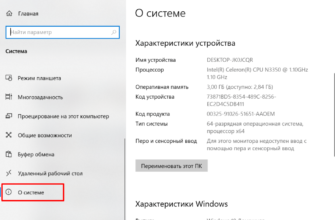





Спасибо!Очень помогло.